PS纯色背景的图怎么抠图?
photoshop作为一款绘图软件,拥有很强的图片处理能力以及多个图片的组合能力,在我们进行图片处理前,准备好良好的图片素材是最基础的准备工作,其中photoshop的抠图操作,是最基础的素材制作技术,下面我们就来看看如何使用photoshop进行素材图片的抠图处理。
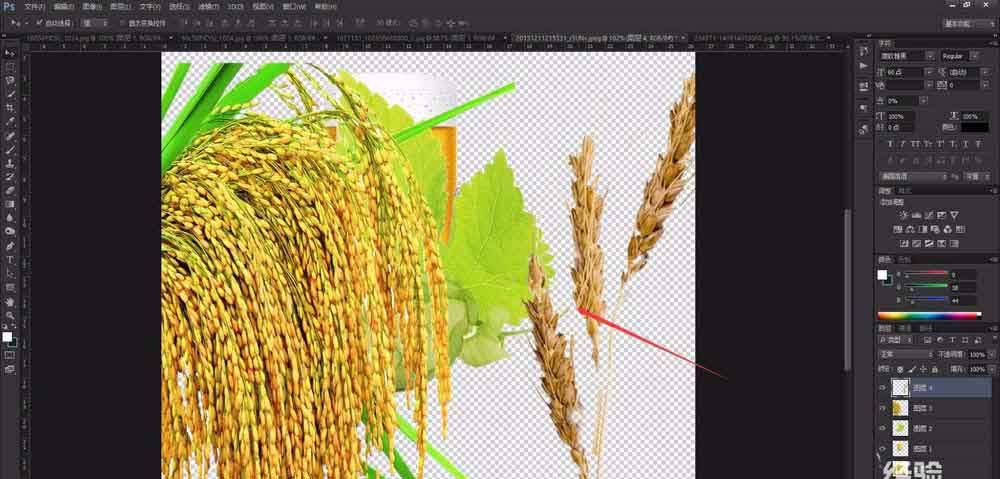
1、首先,我们开启photoshop,进入到photoshop的工作页面,使用快捷键“Ctrl+O”或者在photoshop上方菜单栏中选择“文件——打开”,将我们需要处理的图片开启。
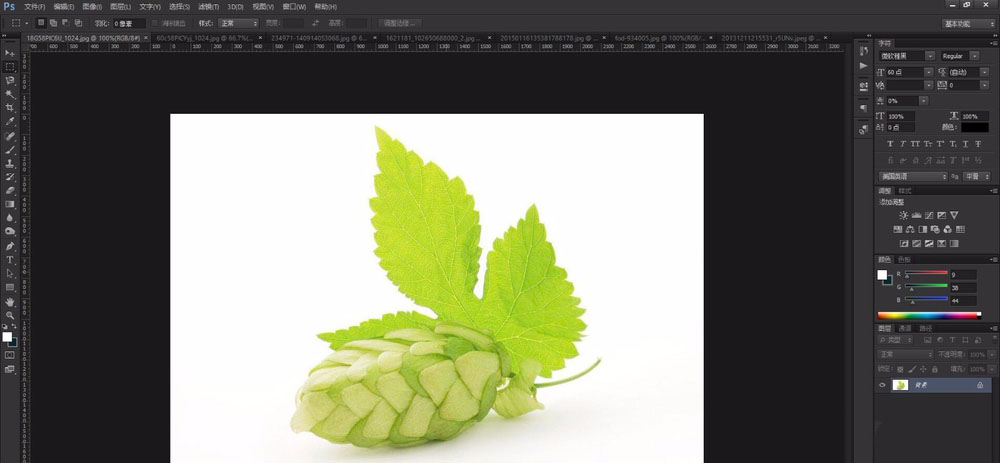
2、随后,在photoshop左面的工具栏中,选择“魔棒工具(快捷键W)”,选择魔棒工具,可以帮助我们快速选择一定区域内相同的色彩内容。

3、photoshop的魔棒工具是一个快速选区工具,我们使用魔棒工具点击较为统一色调的区域,一般以背景为主要的魔棒工具使用区域,使用魔棒工具点击背景区域即可。

4、可以看到,点击选择背景之后,就会有选区的虚线出现,选区为我们选中的背景区域,以及相似的区域,魔棒工具较为智能,很适合处理颜色较为统一的图片。

5、选区确定框选背景无误后,我们右键单击鼠标,在photoshop弹出的菜单栏中选择“选取反向”,即可将选区从背景区域,调整到除了背景之外的主体部分。
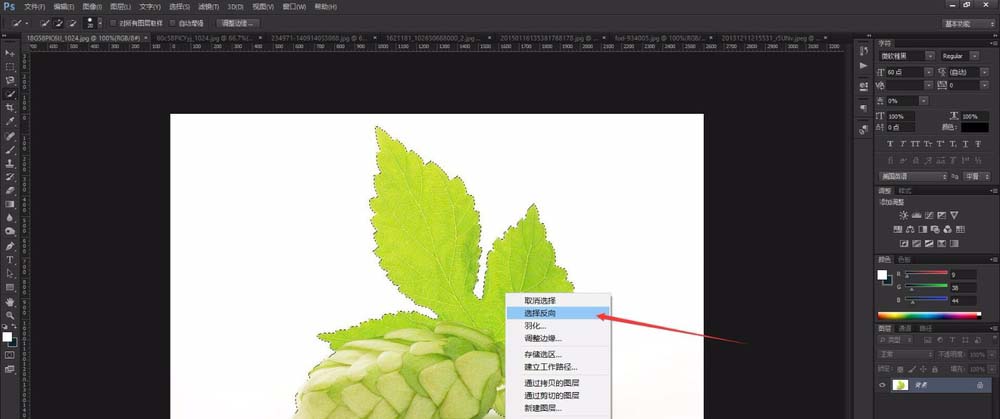
6、这样,我们就完成了主体部位的框选,按下“Ctrl+J”,进行区域的复制新建,即可将框选区域进行分离,方便我们之后的使用的处理。

7、但是我们在photoshop抠图中,会经常遇到特殊的图片,“魔棒工具”无法智能全部选择,此时我们需要进行额外的修改,选择“快速选择工具”,进行一定的微调。

8、photoshop快速选择工具,可以对已经选择的区域进行微调,直接点击我们需要额外选择的区域即可进行选择,按住“ALT”键进行使用,会去除选择的区域。
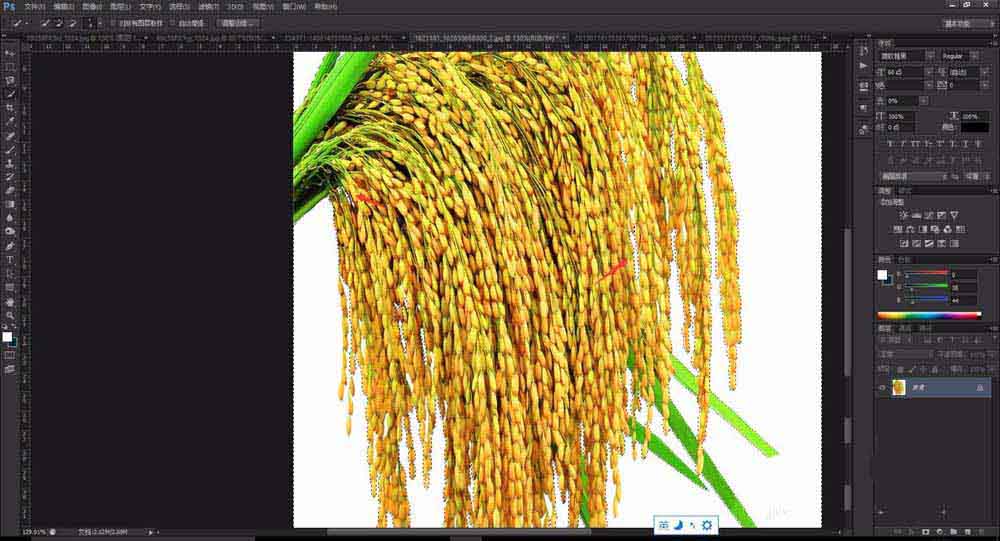
9、使用photoshop的快速选择工具,将图片中没有框选的区域进行框选,不需要的地方去除,在处理时,尽量将背景全部选中,主体也可以略微被选,对后期使用影响不大。
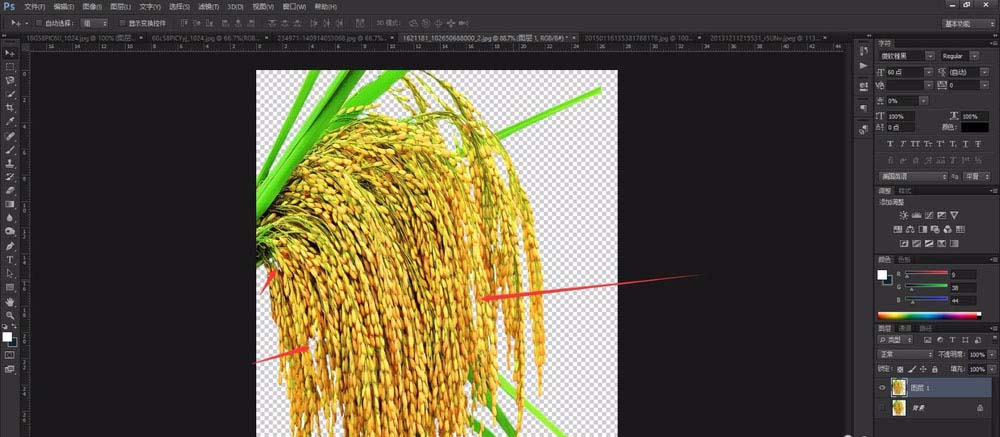
10、当我们使用photoshop处理大量素材时,抠出的素材,可以放置到一个工作区内,这样可以避免多个文件同时开启占用内存,也可以在使用素材时更加方便寻找。
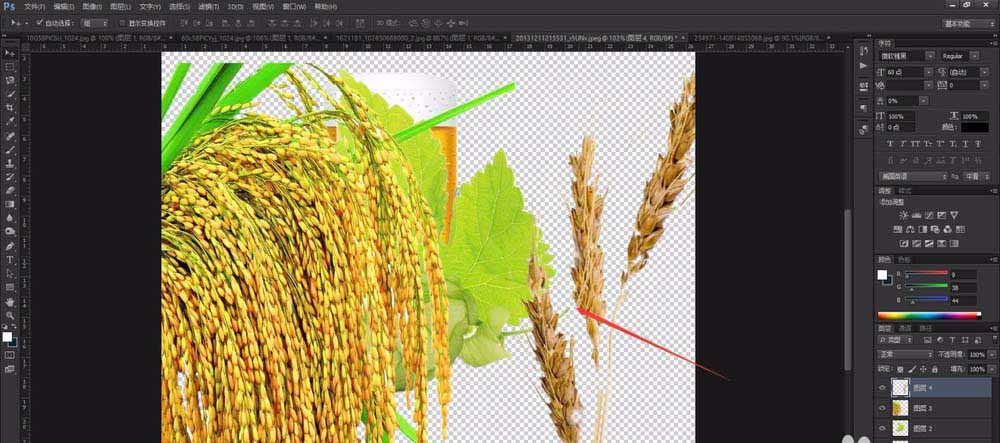
相关推荐:
ps怎么使用色彩范围和通道抠图?
ps中怎么调整黑白图? ps黑白图层的四种调节方法
ps怎么设计木质相框? ps给图片添加木质边框的教程
-

Photoshop怎么用通道抠图抠出纸上的文字
2022-10-05 5
-

PS怎么从白色背景中快速抠出小白兔?
2022-10-05 9
-

PS怎么精确抠毛茸茸的头发?
2022-10-06 36
-

photoshop cs6使用快速蒙版抠图抠出草地上的狗狗
2022-10-06 44
-

PS怎么抠出图片中的透明玻璃杯?
2022-10-06 7
-

PS巧用通道抠出多发丝的美女头像并更换背景色教程
2022-10-06 5
-

PS怎么快速抠出草地中的婚纱照?
2022-10-06 14
-

PS怎么扣烟花? PS将烟花完整抠出来的教程
2022-10-06 20
-

Photoshop巧用通道抠图完美抠出毛茸茸的狮子教程
2022-10-06 41
-

PS钢笔工具怎么进行完美抠图?
2022-10-06 16
-

PS怎么用通道抠图快速精准的抠出黑色背景的火焰图片
2022-10-06 26
-

PS怎么矩形选框工具怎么抠图并复制?
2022-10-06 26
-

教你用PS抠出透明的玻璃杯
2022-10-06 14
-
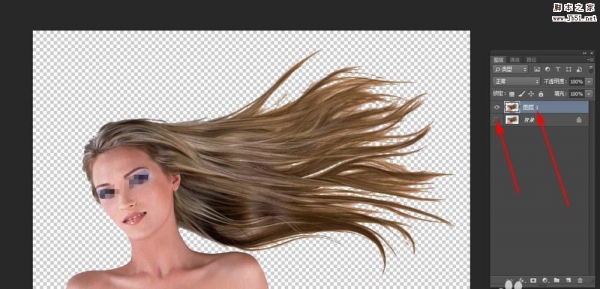
PS怎么使用通道快速抠头发丝?
2022-10-06 9
-

PS利用钢笔工具抠出人物
2022-10-06 7
-

PS怎么抠图?PS几种抠图方法介绍
2022-10-06 10
-

PS利用knockout插件快速抠出头发丝
2022-10-06 11
-

PS怎么快速扣出一朵茶花?
2022-10-06 14
-

PS怎么使用色彩范围和通道抠图?
2022-10-06 9
-

PS利用综合多种方法抠出人物透明的碎发
2022-10-06 66
-

PS使用钢笔工具抠图
2022-10-06 21